Windows Server 8: Nya funktioner och instruktioner för felsökning
Microsoft avslöjade nyligen den nya Windows 8 Developer Build för att bekanta utvecklarna med den kommande versionen av Windows operativsystem. Det är ett välkänt faktum att Microsoft ofta släpper sitt serverbaserade operativsystem kort efter en klient OS-release. Vi såg nyligen lanseringen av Windows Server Developer Preview-versionen, alias Windows Server 8. Utöver betydande Windows 8-användargränssnittspecifika förändringar har Windows Server 8 kommit med ett antal förbättringar som har gjort det mer optimerat för molnberäkning.

Windows Server 8 kommer nu med Azure-integration, Scenariobaserad installation av fjärrskrivbordstjänster och en förbättrad Serverhanterare. Serverhanteraren i Windows 8 Server innehåller alternativet att lägga till fjärrserver och organisera dem i anpassade servergrupper, utföra uppgifter på flera servrar samtidigt, distribuera roller och funktioner på distans och hämta aktuell status för tillhörande servrar och roller inom Instrumentbräda. Nätverksadministratörer kan också ställa in en anpassad uppdateringsfrekvens för att samla in serverdatastatistik. I det här inlägget kommer vi att presentera en omfattande översikt över Windows Server 8, inklusive nya funktioner, felsökningsinformation och hur de kan hjälpa slutanvändare.

Systemkrav och nedladdning
Innan du installerar Windows Server 8 är det värt att kolla in systemkraven. Även om de slutliga kraven kanske kommer att bestämmas efter den första stabila utgåvan men som Microsoft koncentrerar sig på Med ett lättare operativsystem är minimikraven för system för Windows Server 8 Developer Build som följer:
processor: 2,0 GHz eller snabbare (x64) hårdvaruassisterad virtualisering krävs
Disk utrymme: Minst 10 GB ledigt diskutrymme
BAGGE: 2,5 GB tillgängligt fysiskt RAM
För att börja använda Windows Server 8, ladda ner ISO från MSDN-webbplatsen. Windows Server 8 Developer Preview är för närvarande bara tillgängligt för MSDN-prenumeranter (nedladdningslänken finns i slutet av inlägget). Installationsprocessen är ganska lik Windows 8 Developer Build. Du kan dock installera Windows Server 8 på VirtualBox med samma steg som visas för Windows 8 i vår guide här.
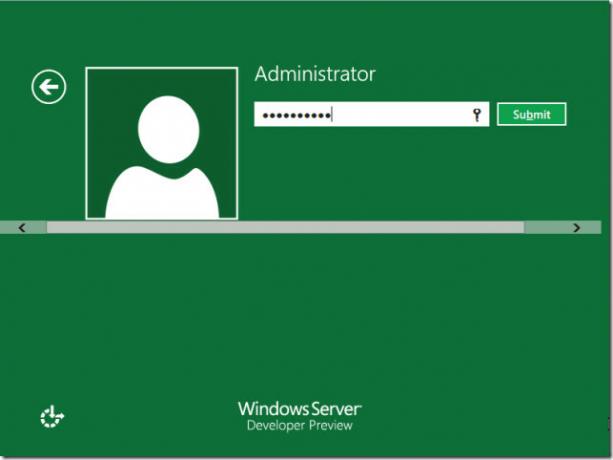
Användargränssnittet ändras
En av de viktigaste förändringarna som du sannolikt kommer att märka i Windows Server Developers Build är Metro UI. Vissa kan tycka att det är visuellt tilltalande, men jag tror personligen att det nya gränssnittet bara är ett hinder för IT Professionals och det har gjort några fantastiska nya funktioner lite svåra att identifiera, särskilt på grund av teckensnittet stil. Det nya gränssnittet kommer med många av de funktioner som också finns i Windows 8, t.ex. Ribbon-baserade Windows Explorer, Metro-brickor, ny Startmeny, nya sökalternativ och liknande. Eftersom vi täcker de mer tekniska aspekterna av Windows Server 8, kan du kolla in vår Windows 8 guide för att lära dig om alla gränssnittsrelaterade ändringar (som också finns tillgängliga på Windows-server 8).

Azure Integration För Cloud Computing
Windows Server 8 fokuserar på att tillhandahålla molnbaserade funktioner som gör det möjligt för nätverksadministratörer att hantera privata moln med maximal säkerhet. Windows Server 8 har utvecklats med hänsyn till kraven på personlig molnbaserad databehandling för en mer dynamisk, kostnadseffektiv och felfri serverplattform. Den försöker ge företag och värdleverantörer en skalbar molninfrastruktur genom att ge tredje parts utvecklare möjlighet att utveckla kompatibla applikationer. Ett primärt exempel är Windows Server 8-integrationen med Azure, eftersom Windows Azure gör det möjligt för utvecklare att bygga, värd och skala applikationer i Microsoft datacentra. Det är värt att nämna här att Windows Azure ger dig hållbart lagringsalternativ med molnet och har lagringstjänster, nämligen Blobs, Tabeller och köer, som är tillgängliga som en del av Windows Azure Storage konto.
Ny instrumentpanel och fjärrserverhantering
Windows Server 8 kommer med en revitaliserad instrumentpanel som ger mer praktiska avsnitt för sortering av serverkonfigurationer. Med Serverhanteraren kan du nu fjärr lägga till och hantera servrar. Serverhantering kan utföras genom att skapa "Server Groups" för att sortera fjärrlagda servrar. Fliken Dashboard ger en översikt över alla lokala och fjärrservrar och gör det möjligt att hantera händelser, tjänster, prestandavarningar och BPA-resultat (för att få en fullständig översikt över serverproblem, inklusive fel detaljer). De lokala servrar som är anslutna till Windows Server 8 kan ses från fliken Lokala servrar, medan en översikt över alla servrar kan erhållas från fliken Alla servrar.

Prestationsstatistik för associerade servrar
Windows Server 8 gör det möjligt att utföra uppgifter på flera servrar samtidigt och ger din status på dina servrar och roller från instrumentpanelen. Den tillgängliga statistiken som kan erhållas från avsnittet Performance Alerts inkluderar CPU- och RAM-användning, servernamn, typ, räkning, första och sista händelse, etc. Statistiken visas i såväl numerisk form som en visuell graf.

Installera roller på virtuella servrar som är värda på Hyper-V
Virtuella servrar med Hyper-V-värd kan tilldelas roller genom en centraliserad mekanism med Windows Server 8. Windows Server 8 tillhandahåller också ett alternativ att starta en scenariebaserad installation av fjärrskrivbordstjänster.
Notera: När du konfigurerar replikering som använder certifikatbaserad autentisering på servrar som är anslutna till en domän, gör du Se till att du anger servrar som använder deras fullständiga domännamn och inte korta namn, som den primära servern kommer att göra misslyckas. Detta beror på att replikering kommer att vara aktiverad men den förutbestämda kontrollen före en planerad failover lyckas inte.

Felsökning av Windows Server 8-problem
Nedan följer några riktlinjer för felsökning av Windows Server 8-problem som du troligtvis kommer att stöta på:
Aktivering vattenstämpel
När Windows Server 8 har aktiverats kan du få ett vattenstämpel över skrivbordets varning om att produktaktivering krävs. Ignorera det här meddelandet eftersom det inte skapar några problem.
Active Directory Domain Services
Active Directory-domäntjänster för Server Core-installationer i Windows Server Developer Preview kan misslyckas. För att undvika detta, kör följande kommando innan du installerar rollen:
Dism.exe / online / enable-feature / featurename: ActiveDirectory-PowerShell / source:
Där till exempel är en monterad VHD för en fullständig serverinstallation.
Filöverföringsprotokoll
Om du ändrar datakanalens portintervall för FTP-brandväggen inom Support-funktionen i IIS (Internet Information Services) Manager kan det nya intervallet inte användas förrän du startar om FTP-tjänsten.
Server Manager
Om du använder Server Manager på en virtuell maskin med en VHD eller använder Server Manager för att hantera en VHD från en fysisk dator som startas från en VHD, kommer VHD som påverkas av Server Manager att bli startas. För att återställa VHD-montera det med följande kommando vid en kommandotolk:
Dism.exe / mount-image / imagefile:
Kör följande kommandon (i det här exemplet är VHD monterad med enhetsbokstav I :):
bcdedit / store I: \ Boot \ BCD / set {bootmgr} device hd_partition = I:
bcdedit / store I: \ Boot \ BCD / set {default} device hd_partition = I:
bcdedit / store I: \ Boot \ BCD / set {default} osdevice hd_partition = I:
Demontera VHD med följande kommando:
Dism.exe / unmount-image / mountdir:
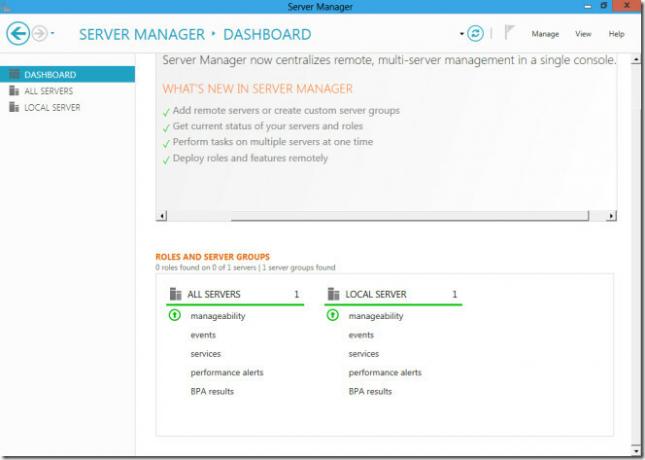
Serverroller och funktioner
Om du försöker installera en serverrolle eller -funktion på en fjärrdator som inte är kopplad till en domän får du ett fel. För att undvika detta lägger du till fjärrdatorn i listorna över betrodda värdar från Windows PowerShell cmdlet:
Set-Item WSMan: \ localhost \ Client \ TrustedHosts -Value
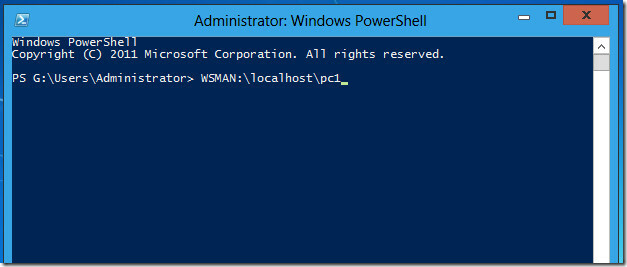
USB-kringutrustning
Vissa enheter kanske inte fungerar som förväntat när de är anslutna till en USB 3.0-port. Att ansluta dessa enheter till en USB 2.0-port bör lösa problemet tills uppdaterade drivrutiner är tillgängliga. Detta inkluderar mus och tangentbord.
Söka efter serveralternativ
Du kanske tycker att den nya sökfältet i Windows Server 8 är ganska obekvämt för att hitta några allmänna alternativ. Jag hade några problem med ett enkelt DCPromo-kommando. Av den anledningen kan du prova att använda sökfältet till fullo. DCPromo-kommandot låg i avsnittet Apps; du kanske måste spela lite för att identifiera vilka funktioner som kan hittas i kategorin Filer, inställningar och appar.

Windows uppdatering
Om Windows Update är konfigurerat för att automatiskt ladda ner uppdateringar och datorn körs på batteri kan vissa uppdateringar inte inträffa. För att undvika detta, se till att din dator använder nätström.
Viktig notering: Den nuvarande Windows Server 8-utvecklaren förhandsvisar Build bör inte användas för distribution. Detta är bara en utvecklare och därför är många funktioner inte fullt funktionella. Det är också möjligt att du kanske inte kan utföra många av de vanliga serverhanterings- och nätverksanslutningsuppgifterna på grund av brist på drivrutinsstöd och kompatibilitetsproblem.
Ladda ner Windows Server 8 Developers Preview Build
Sök
Nya Inlägg
Win7Se ger OS X Exponera funktionen för Windows
Mac OS X översikt -funktionen gör det möjligt att snabbt utföra upp...
Skapa Torrentmagnetlänkar med uTorrent & Magnetizer
Det finns hundratals torrent-sökmotorer där ute som inte är värd fö...
Läs EPUB-böcker och fäst dem till startskärmen i Windows 8
Om du är en bokmask som just har uppgraderat till en Windows 8 elle...



